不折腾不爽:newifi 新路由 mini 1200M AC双频智能路由器
追加修改(2015-01-04 20:24:56):
评论中有童鞋提到怎么关闭的问题,鉴于配置复杂,不建议关闭ss和ChinaDNS,不想使用的时候,把DNSMasq的配置文件修改掉,绕过ChinaDNS和ss即可。
####源起################################################################
话说之前的某天,一基友让偶帮他设置小米路由的自动墙,看到设置后如此方便的路由器,然后偶也就心长草了 ,于是翻出闲置N久的 HG255d 进行折腾,谁知 255d 的 flash 竟然坏了,除了能设置个中继参数之外什么都装不了 。在偶正准备再入个 255d 的期间,某天晚上看到老(hǎo)同(jī)学(yǒu)群里通知微博上拆路由送 newifimini (型号是 y1,下边都简称 y1 )活动,11点半已经躺到床上的偶立刻爬起来找了个旧 tp 拆出板子参与,随后就是漫长漫长的等待,终于在偶自己提交了微博地址和邮寄地址后的某一天收到了路由 。于是偶不需要再入 255d 了,又省钱了,哦也
,于是翻出闲置N久的 HG255d 进行折腾,谁知 255d 的 flash 竟然坏了,除了能设置个中继参数之外什么都装不了 。在偶正准备再入个 255d 的期间,某天晚上看到老(hǎo)同(jī)学(yǒu)群里通知微博上拆路由送 newifimini (型号是 y1,下边都简称 y1 )活动,11点半已经躺到床上的偶立刻爬起来找了个旧 tp 拆出板子参与,随后就是漫长漫长的等待,终于在偶自己提交了微博地址和邮寄地址后的某一天收到了路由 。于是偶不需要再入 255d 了,又省钱了,哦也
 。
。
[商品:newifi 新路由 mini 1200M AC双频智能路由器 联想百度联合出品]
这货晒单已经很多了,偶就不再晒了,东西都是一样的,比如大家可以围观 @一万年不许动 的这个→百度羊毛:免费得...
**********好吧,应小编要求偶补图。。
上边这是外包装 - - 其实偶觉得这个包装还是不错的。。
下边就是真机照了
这几个灯都是蓝色的,晚上挺晃眼的。。
最后来一张跟皮卡丘的合影照
好,补图到此结束,下边是折腾时间*************
应基友邀请把y1的折腾记录发上来骗点金币。
本文默认读者已有部分路由、Linux、OpenWRT 等相关知识。当然偶会尽可能描述清楚,让大家可以无视这些名词和偶的各种啰嗦直捣黄龙。实在无力看懂的,恐怕只能点击右上角的×了。
####y1基础知识#######(偶真不是广告)#########################################
y1 是联想和百度联合出品的一款路由器,是 y1s(newifi)的简(yān)化(gē)版。原厂固件为基于 OpenWRT 的修改版本。
CPU 采用 MIPS 架构的 MTK MT620A 芯片,这个芯片同时是 2.4G 芯片,而 5G 频段芯片是 MT612。现阶段 OpenWRT14.07 正式版已经支持了 MT620 的 2.4G,但是 5G 还是不可用的状态;另外潘多拉是同时支持 2.4G 和 5G 频段的。但是无论是 OpenWRT 或者是潘多拉,USB 的支持都有问题,因此偶折腾的是原厂的官方固件。
内存是 DDR2 128M,还是比较厚道的。
Flash 为 16M,也是厚道的,这个容量一般来说够用了。
同时还有一个USB2.0接口,插个U盘下个东西还是不错的。强烈不推荐硬盘,被 255d 毁了一个硬盘的偶觉得所有路由器挂硬盘都不靠谱 再也不相信路由器的USB供电了 。
####背景完毕,折腾正式开始####当然这里只是基础折腾你也可以用论坛发布的完全权限固件#######
首先,偶是用 y1 来做二级路由的,既然官方固件是基于 OpenWRT 开发,那么 op 那科学的无线中继(主要是指 op 能在进行中继作为 client 时,还可以做 AP 提供 WIFI 连接)应该也是继承了的,于是果断点进无线中继,找到偶的 SSID,输入密码,结果是,连接失败 。根据偶的经验
。根据偶的经验 ,可能和出厂固件版本太低功能不完善有关系,检查了一下固件版本号,果然出厂固件版本已经是一个比较旧的系统,于是果断down了最新版本的稳定版 1.6.9.17,然后用路由助手刷了新版本固件,终于中继成功了
,可能和出厂固件版本太低功能不完善有关系,检查了一下固件版本号,果然出厂固件版本已经是一个比较旧的系统,于是果断down了最新版本的稳定版 1.6.9.17,然后用路由助手刷了新版本固件,终于中继成功了 。
。
在这里,偶要强烈推荐一下路由助手。这货十分之科学,在高级刷机界面选好固件,然后根据提示一路下一步(中间有一次给路由断电和重新上电的过程),就可以把各种可以刷的固件刷好了,十分适合偶这样的小白使用 。这里要说一下,y1 原厂固件在设置时,一定不要跳过快速设置向导,无线密码必须设置。在这设置的无线密码同时也是路由器的管理密码,无论是web管理界面还是后续的 CLI 密码都是这个无线密码(此处有无尽的槽点。。。
另外需要指出的一点,虽然路由助手里有配置一键备份功能,而且备份出来的配置还是科学的,但是这货的恢复配置偶就没成功过 。。。因此如果你需要备份配置,那么,不要急,先把需要配置的东西全部搞定,然后按照文章最后偶的方式进行备份吧~ 
好了,经过无线中继配置之后,现在我们的 y1 开始有点路由器的样子了,连接 lan 的网线或者无线,已经是一个还可一用的路由器了。
其次,就是获取路由器的完全控制权了。经过了上边的配置,路由器已经可以正常工作了,之前也说过,这货是基于 op 的,那么没完全控制权怎么能是科学的玩具呢,下面就来拿完全控制权。
根据NBD论坛的大神帖子,有两个主要的方式:一是刷已经开好了 telnet 和 ssh 的固件,二是自己动手利用百度在插件上了漏洞打开 telnet 或者 ssh。偶是用了第二种方式,使用插件来打开。
实际步骤跟论坛教程稍有出入,这里简单说一下,插上U盘,请看下图,注意认准 minidlna 目录,然后找到 plugin-minidlna.sh 用 notepad++ 打开,找到第 7 行的 'start') ,在下方插入
ln -s /bin/busybox /sbin/telnetd
/sbin/telnetd -p 23
↑ 偶是脚本的文本,请复制这两行
然后保存,修改后的样式请看后一张图片。
这样,保存脚本后,用手机或者 web 界面重启一下多媒体插件就打开了 telnet。
当然对于偶这样轻微强迫症的患者来说,肯定是希望有 ssh 的,下边就来安装 ssh。此处用到的文件都是论坛发布的,可以到论坛查找,偶的步骤当然也是 ok 的,不过跟论坛步骤有出入。
telnet 到路由器,用户名 root  ,密码是你在设置向导设置的无线密码(又是满满的吐槽)。然后 cd /tmp 切换到内存,wget https://xunkutech.qiniudn.com/hacknewifi.tar.gz 下载大神准备好的 dropbear 程序,随后执行 tar -zxvfhacknewifi.tar.gz -C / 解压,如果解压出现问题,请解压到当前目录并手动转移至相应目录(相应目录可以在本机用压缩软件打开压缩包查看),然后执行 /etc/init.d/dropbear start ,当然,为了保险起见,先执行一下 chmod 755 /etc/init.d/dropbear 也是极好的。执行完启动命令后,就可以 ssh 连接或者是 SCP 连接了。对于偶这样的懒人来说,当然会更喜欢密钥登录,只需要在 /etc/dropbear 目录下建立 authorized_keys 文件,并把你的公钥写入后重启 dropbear ( /etc/init.d/dropbear restart )或者直接重启路由( reboot )就 ok 了
,密码是你在设置向导设置的无线密码(又是满满的吐槽)。然后 cd /tmp 切换到内存,wget https://xunkutech.qiniudn.com/hacknewifi.tar.gz 下载大神准备好的 dropbear 程序,随后执行 tar -zxvfhacknewifi.tar.gz -C / 解压,如果解压出现问题,请解压到当前目录并手动转移至相应目录(相应目录可以在本机用压缩软件打开压缩包查看),然后执行 /etc/init.d/dropbear start ,当然,为了保险起见,先执行一下 chmod 755 /etc/init.d/dropbear 也是极好的。执行完启动命令后,就可以 ssh 连接或者是 SCP 连接了。对于偶这样的懒人来说,当然会更喜欢密钥登录,只需要在 /etc/dropbear 目录下建立 authorized_keys 文件,并把你的公钥写入后重启 dropbear ( /etc/init.d/dropbear restart )或者直接重启路由( reboot )就 ok 了 。
。
这样,开启了 ssh 之后,我们就拿到了完全控制权限,而强迫症患者们也可以恢复 minidlna 插件的脚本到修改前了。接下来,就是最大快我心的时候——透明××了
 。
。
####所有前置内容完毕,如果你刷的是论坛发布的 root 过的固件并且不想看偶啰嗦背景知识,也可以从这里开始
说一下背景。偶刷了 op 和潘多拉之后发现 USB 不能使用,不过×墙是没问题的,可是既然原厂也是基于 op 的,干脆偶刷到原厂试试能不能装上好了。一番折腾之后果然被偶搞定了。
先来个流程图来说明一下大概的网络请求流程。
大概就是这么个流程。其中用到了 ChinaDNS、DNSMasq、ShadowSocks,其中 DNSMasq 是原厂固件自带了的,另外 ShadowSocks 需要一个依赖库。
原厂固件中,把下到的上述组件的 ipk 包丢进 /tmp 之后用 opkg 安装,是失败的。但是既然原厂基于 op,而且 op 14.07 上成功运行了,于是偶就猜想,是不是可以手动安装呢。下面就是手动安装的过程记录。
ChinaDNS 和 ShadowSocks 都是 C 编译版本,对 op 进行过优化的。访问 shadowsocks.org 后找到下载客户端的页面,点击 OpenWRT-dist,根据我们的路由器的情况,进入 ramips 目录,选择 spec polarssl 版本的 ipk,目前最新版为 shadowsocks-libev-spec_1.6.1-1_ramips_24kec.ipk,接着在页面下方找到 依赖包下载,同样进入 ramips 目录,下载 libpolarssl_1.3.8-1_ramips_24kec.ipk,然后按照下图所示点击 Home,找到 chinadns-c 后点击,再进入 ramips 后找到 ChinaDNS-C_1.1.8-1_ramips_24kec.ipk,这样软件包就下载完毕了。
接下来,就是手动安装的过程了。用 7z 打开 libpolarssl,逐层进入,直到看到 data.tar.gz,再逐层进入,然后参考下图,
我们先使用 scp 把 libpolarssl.so.1.3.8 放进 /usr/lib,然后通过 ln 创建 libpolarssl.so.7 和 libpolarssl.so 两个符号链接,chmod 755 /usr/lib/libpolarssl.so.1.3.8 赋予执行权限,libpolarssl 的安装就结束了。
ChinaDNS 和 ShadowSocks 同理,/usr/bin 下放执行文件,同时给 755 权限,控制脚本放入 /etc/init.d/,给 755 权限,配置文件放入 /etc/,这里要特别说明的一个地方就是,ss 的服务器配置文件是 /etc/shadowsocks/config.json ,ss 在路由器上的参数配置文件是 /etc/config/shadowsocks。
这些文件全部复制进相应目录之后,就应该对这些配置文件进行编辑了。当然,首先需要你有个 ss 的服务帐号,编辑 /etc/shadowsocks/config.json 把帐号信息填上。偶把偶的 ss 和 ChinaDNS 的路由器上的配置贴出来。
然后,需要编辑 /etc/dnsmasq.conf ,在最后加上两行(一定不要用 Windows 的记事本,推荐用 vi 或者 echo)
no-resolv
server=127.0.0.1#5353
↑偶是代码,请复制
然后,经过上述配置,基本环境就 ok 了。偶的配置中,ShadowSocks 和 ChinaDNS 共用亚洲 IP 列表,这个列表需要定时更新。ssh 下, crontab -e 进入计划任务的编辑模式,在最后加入:
0 3 * * * wget -O- 'https://ftp.apnic.net/apnic/stats/apnic/delegated-apnic-latest' | awk -F| '/CN|ipv4/ { printf("%s/%dn", $4, 32-log($5)/log(2)) }' > /etc/shadowsocks/ignore.list
表示每天 3 点执行更新脚本。然后 /etc/init.d/cron restart 让配置生效。
那么,现在就来让 ss 和 ChinaDNS 生效。分别执行 /etc/init.d/dnsmasq start ,/etc/init.d/chinadns start ,/etc/init.d/shadowsocks start 。然后可以 ps -A 和 netstat -an 查看执行是否成功,并且可以访问一下 whatismyip、ip138以及youtube、twitter等测试实际效果。
测试 OK 后,需要把这几个脚本加入自启动。执行 /etc/init.d/dnsmasq enable ,/etc/init.d/chinadns enable ,/etc/init.d/shadowsocks enable 。这样透明×墙就 OK 了。
####偶是最后的分割线#########################################################
最后,再来说说备份。
先 cat /proc/mtd 看看。
根据图示,我们只需要备份一下 mtd4(firmware)就可以把配置完毕的固件整个备份了。而备份 mtd3(fullflash)就是编程器固件了。执行 cd /tmp;dd if=/dev/mtd4 of=_mtd4_firmware.bin ,就可以把备份出来的 bin 文件留做以后的刷机固件了 。
。
终于写完了,再次感谢一下百度搞的活动,让偶多了个玩具 



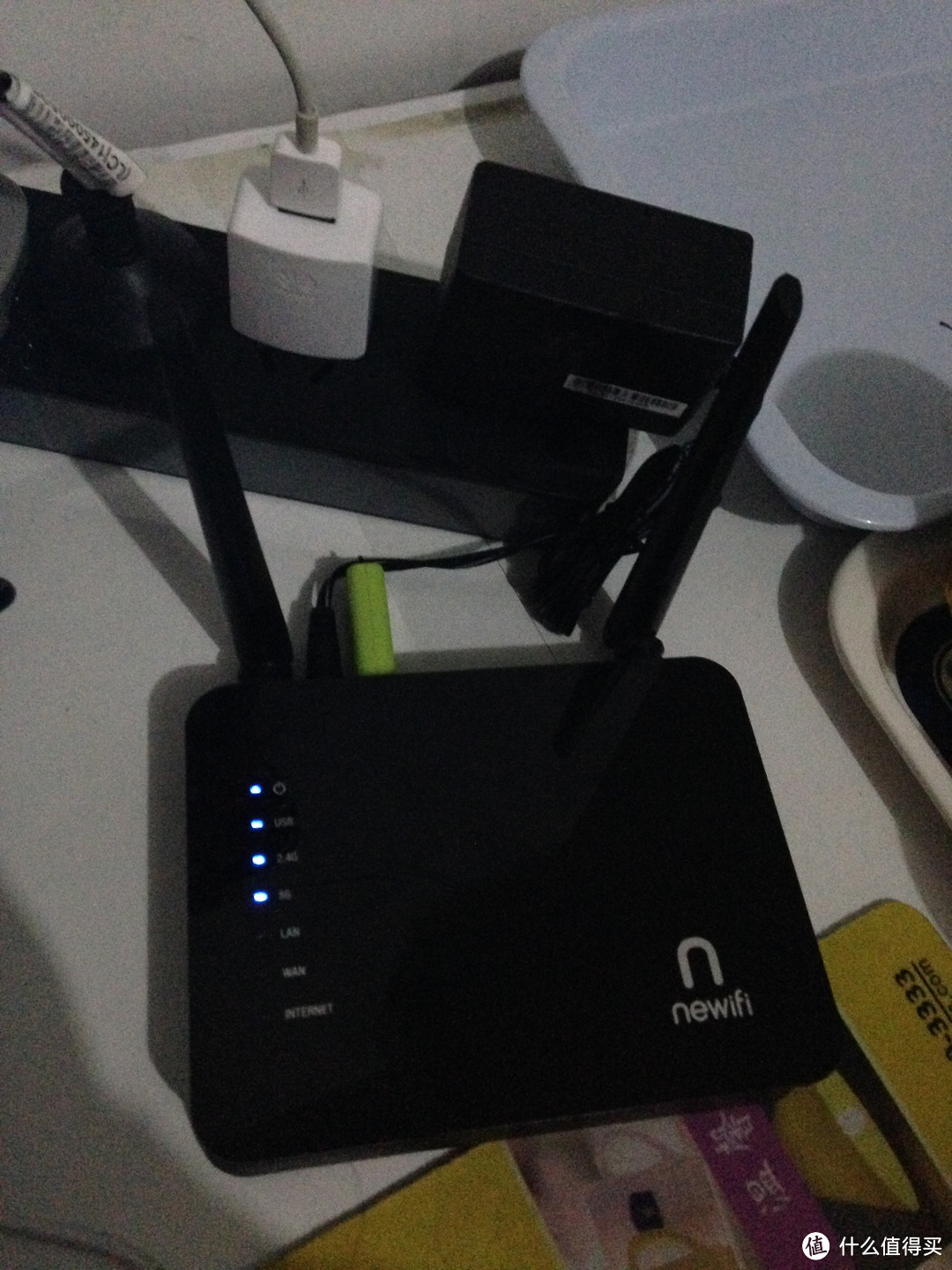

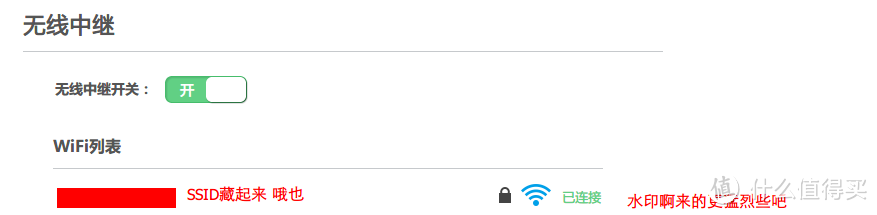
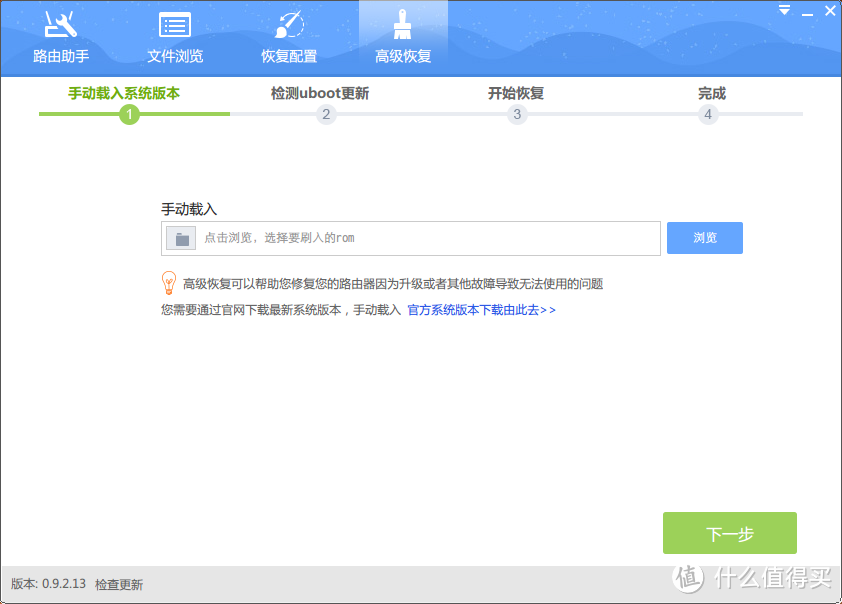
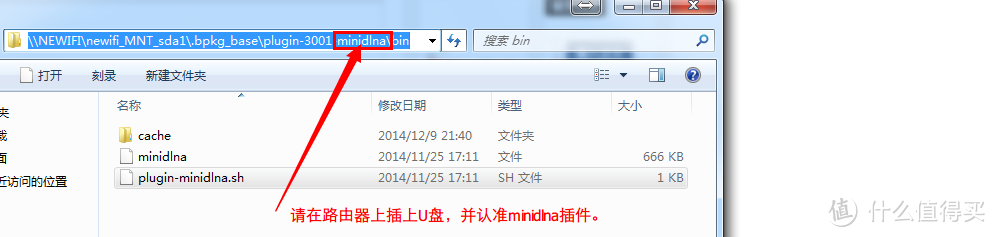
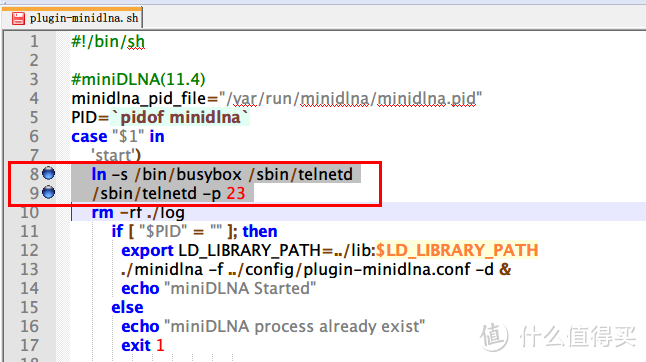
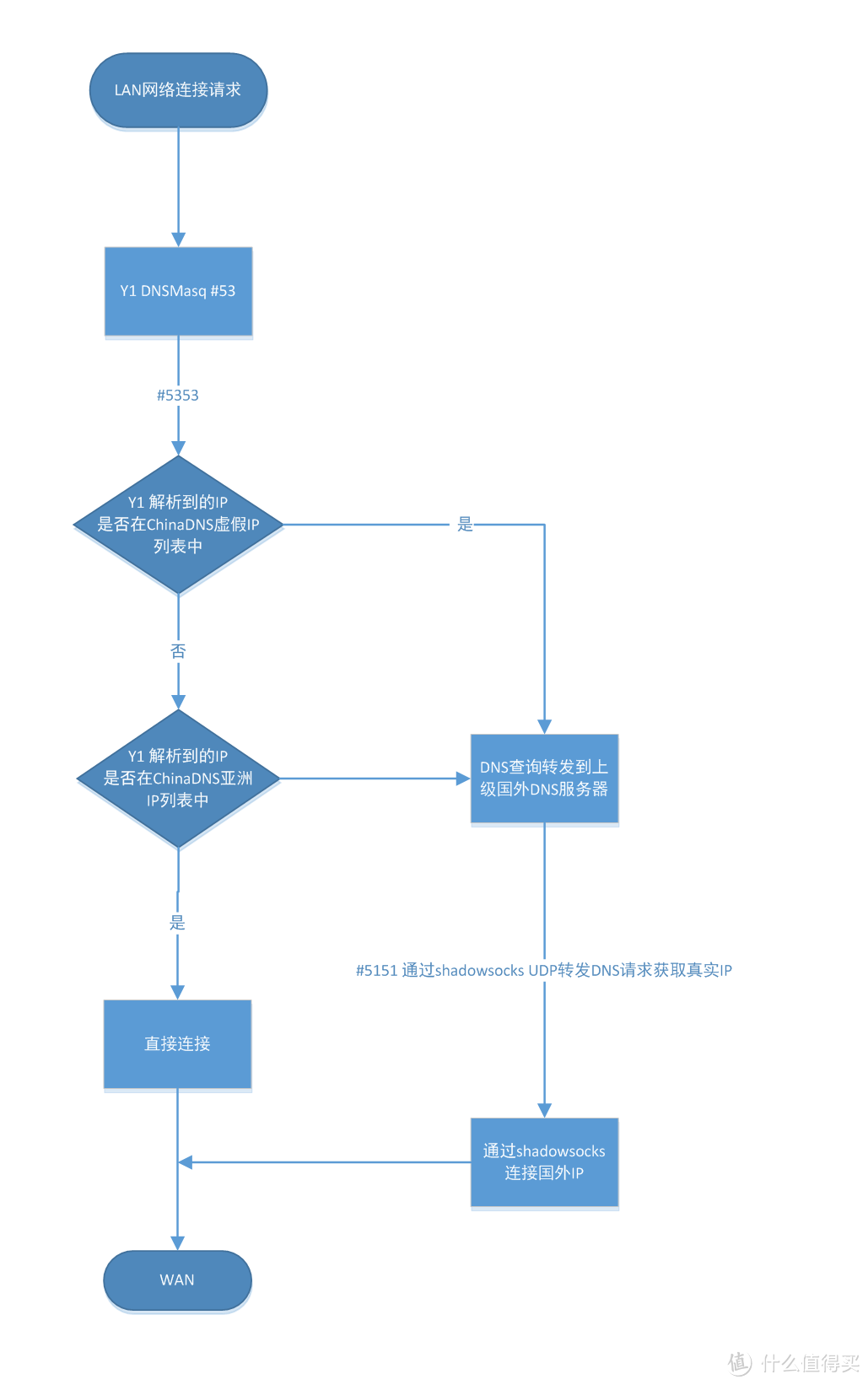
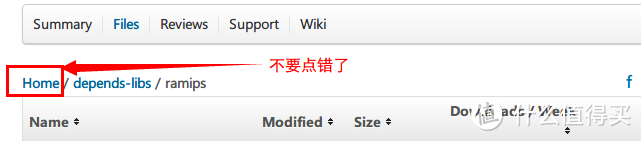
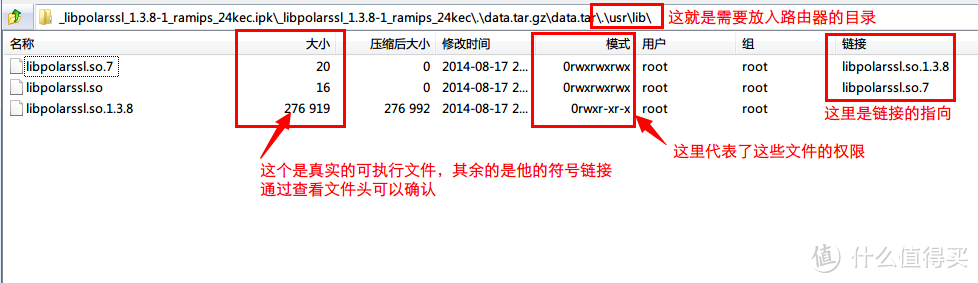
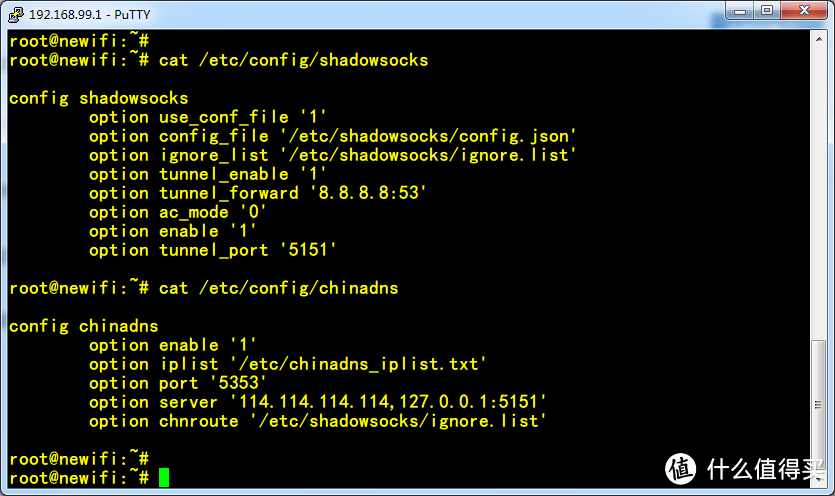
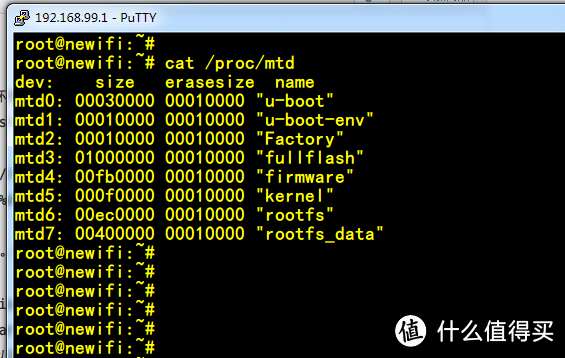















































































慵懒的魔王
校验提示文案
JasonElite
校验提示文案
水寒
校验提示文案
黄金
校验提示文案
神们自己
校验提示文案
放哥
校验提示文案
pv1024
校验提示文案
rayborng
本人linux小白 确实对 安装ss和chinadns那部分还是不太明白,求详细
是否只需解压ipk文件里面的一个文件上传建立连接即可,其余文件都没有用?
“ libpolarssl.so.1.3.8 放进 /usr/lib,然后通过 ln 创建 libpolarssl.so.7 和 libpolarssl.so 两个符号”链接------这样就安装完了? 求解。。。
校验提示文案
rayborng
可以打开google Twitter等网站 国内网站基本正常,唯有baidu打开超慢,浏览器状态栏总显示
“正在等待100.100.100.100的响应。。。”网页最终会打开,但是都是2分钟后的事情了。
问下这个是什么问题呢,求教解决方法!
校验提示文案
沧海一笑又笑
校验提示文案
一万年不许动
校验提示文案
大木头人
校验提示文案
lytion
校验提示文案
喊我老刘
校验提示文案
我是紫尘
校验提示文案
一直在跑
校验提示文案
戴爸爸耳机
校验提示文案
mcdona1d
校验提示文案
蘑菇酱GS
校验提示文案
米三蛋蛋
谢谢谢谢...
校验提示文案
沧海一笑又笑
校验提示文案
kbb斌
校验提示文案
叫神马好勒
校验提示文案
我是僵尸
其它步骤都是按照你的教程来的,但没成功,不知道是不是这个原因,shadowsocks用的shadowsocks-libev-spec_2.4.5-1_ramips_24kec.ipk
校验提示文案
lytion
校验提示文案
gjgnet
请问这步具体该怎么做。我是个皛白白
还有我是装在newifi y1s上可行吗?
校验提示文案
大木头人
校验提示文案
风之章
校验提示文案
rayborng
可以打开google Twitter等网站 国内网站基本正常,唯有baidu打开超慢,浏览器状态栏总显示
“正在等待100.100.100.100的响应。。。”网页最终会打开,但是都是2分钟后的事情了。
问下这个是什么问题呢,求教解决方法!
校验提示文案
rayborng
本人linux小白 确实对 安装ss和chinadns那部分还是不太明白,求详细
是否只需解压ipk文件里面的一个文件上传建立连接即可,其余文件都没有用?
“ libpolarssl.so.1.3.8 放进 /usr/lib,然后通过 ln 创建 libpolarssl.so.7 和 libpolarssl.so 两个符号”链接------这样就安装完了? 求解。。。
校验提示文案
奔跑蚂蚁88
校验提示文案
慵懒的魔王
校验提示文案
口扌白
校验提示文案
慵懒的魔王
校验提示文案
放哥
校验提示文案
root
校验提示文案
夏教授
校验提示文案
gzfbi001
校验提示文案
一万年不许动
校验提示文案
myi918
校验提示文案